O instalador é fácil de achar na Internet e possui um pouco mais de 62 MB. O instalador está no formato ISO, ou seja imagem de CD, então deve-se possuir um CD virgem e gravá-lo ou emular a imagem. Nota que necessita-se de outros programas para isso, então fique atento.
Para gravar ou emular o ISO podes encontrar utilitários no Baixaki.
Resolvi emular o ISO.
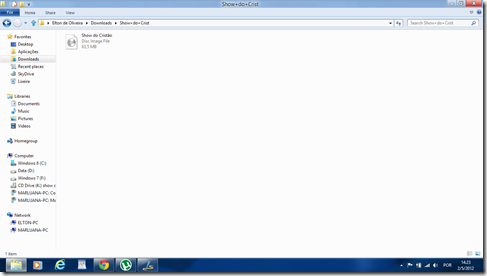
O Windows 8 emulou o ISO, agora posso usá-lo como se fosse um CD de verdade.
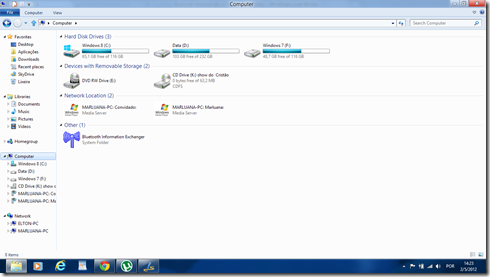
NOTA: este probama precisa do CD de instalação em cada uso, já que nem todos os arquivos são copiados para o PC. Eu partilarmente não gosto de programas assim e neste caso é possivel “enganar” o Show do Cristão para que ele não use o CD em cada uso do programa.
Este passo é opcional, mas se não quiser andar carregando o CD não se preocupe. É possivel copiar os ficheiros de instalação para um local qualquer do computador e instalar o jogo apartir daqui. Atenção: se fizer isso não apague estes arquivos depois da instalação, senão o programa não funionará depois.
Resolvi guardá-los em "D:\Games\Show do Cristão", já que ninguém vai nesta pasta.

Agora sim começaremos a instalar. Clique em setup.exe e abrirá a janela de permissão, clique em sim.
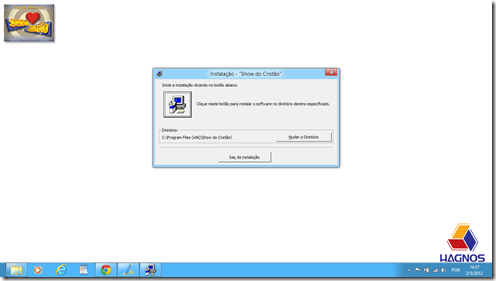
Clique no botão com desenho de computador para continuar.

Cique em continuar.
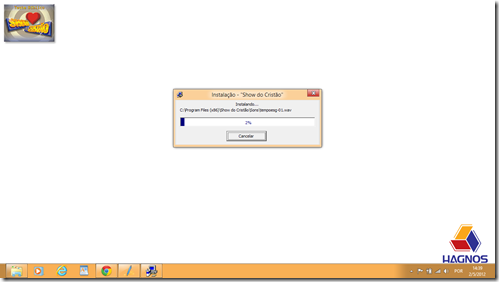
A barra de progresso indicará quais arquivos estão sendo instalados.
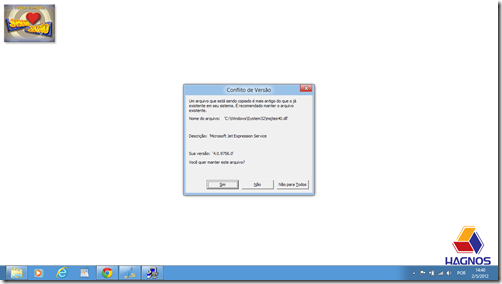
Atenção: fique atendo quando estas janelas surgirem. Este programa foi escrito para Windows 95/98/ME/2000/XP, mas funciona no Vista/7 e estou testando no 8. Estes sistemas possuem DLLs mais recentes que são usadas por vários programas. Se clicar em “Não” ou ”Não para Todos” irá prejudicar os programas que necessitam destas bibliotecas mais recentes. Por isso é recomendado clicar em “Sim”.
Depois de algumas janelas clicadas em Sim a instalação estará terminada.

O ícone do jogo ficou legal no meu Windows 8.

Agora é pode testar seus conhecimentos.

Nota: neste tutorial foi usado o instador baixado neste link. Tenha em conta se o seu sistema possui os seus requisitos mínimos. Bom jogo.
Tem uma pergunta? Poste nos comentários.